猩猩助手是最新推出的一款运行在windows平台上的中文版安卓模拟器,使用该软件可以轻松实现手机游戏或软件直接在电脑上畅玩的功能,并支持电脑和手机数据同步互通,是目前网络上又一款真心实用的安卓模拟器。同时该猩猩助手电脑版界面美观大方,操作简单方便,除了第一次运行软件会自动安装模拟器外,以后只需下载游戏即可在电脑上运行。另外软件还收录了网络上海量的各种网游和软件,用户只需一键安装,即可实现在电脑上完美运行,希望网友们喜欢。
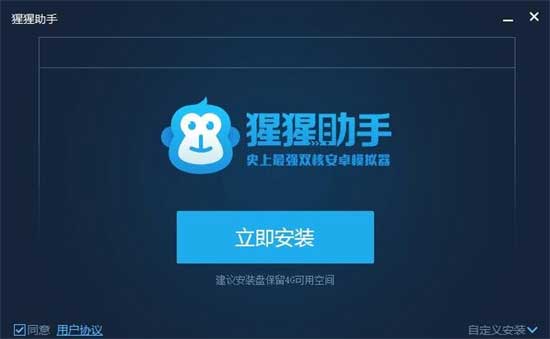
猩猩助手怎么多开?
1、打开安装好的猩猩助手,从猩猩助手顶部菜单栏选中“我的游戏”标签页,之后点击打开该界面右上方的“引擎管理”功能。

2、在引擎管理界面,从引擎列表中选则两个版本进行安装(我们以稳定版和畅玩版为例)。

3、之后需要在两个引擎上分别安装游戏,首先将其中一个引擎“设为默认”,这样安装的游戏自动安装在此引擎上,之后再将另一个引擎“设为默认”,使用同样的方法安装游戏。

4、这样我们就能在“我的游戏”下,分别看到两个引擎中安装的游戏了。

5、之后我们分别点击两个引擎下的游戏即可同时打开,快来试试吧。

使用方法
1、第一次打开需要下载模拟器,仅此一次,若杀毒软件阻止,请允许通过(切记)。
2、在精品聚焦页面可以搜索、查看更多游戏,收录了最新网游和新游。
3、点击安装到电脑开始下载,下载完毕后自动安装,不要关闭右下角角标。也可以点击安装本地游戏的apk文件。
4、运行游戏,点击键盘编辑设置键盘操作。界面上方有全屏、输入法切换、安装到手机登功能,设置完按键后别忘记打开开关。
猩猩助手电脑版怎么设置键盘按键?
1、打开安装好的猩猩助手,点击打开猩猩助手界面下方的“键盘设置”功能。

2、如果需要修改全部按键的话,则先点击右下方的“清空按键”。

3、之后将右上方的方向控制按钮拖动到游戏时的方向控制区域上。然后用鼠标点击键位,再点击键盘上的按键来修改。按照这种方法将方向键和技能键全部设置好。

4、之后将猩猩助手界面下方“键盘设置”后方的开关切换至“开”的状态,再重新进入游戏即可。

软件特性
1、支持二维码扫描下载,不用随身揣着数据线。
2、保证操作的顺畅与稳定,支持全屏功能,让玩家体验视觉震撼。
3、支持键盘设置功能,可用热键映射操作。
4、它允许您在计算机上玩手机游戏,或者您可以根据自己需要运行微信和QQ等移动应用。
软件亮点
1、支持Windows XP、Vista、Windows7、Windows8,支持惯性加速。
2、兼容最新版微信和微信游戏,支持键盘设置功能,支持全屏功能。
3、可以将PC的应用同步至手机,保证数据互通,支持二维码扫描下载。
4、完美支持虚荣Vainglory手游,画面更流畅,支持所有技能按键模拟、多点触控。
特别说明
启动游戏出现白屏:
1、请确认您已正确安装显卡驱动,且显卡必须支持open GL 2.0,如显卡不支持游戏将无法运行。
2、请卸载游戏,重新安装。诸如“战神黎明”,“神雕侠侣”等3D大型渲染游戏需要卸载后重新安装。
启动或关闭游戏时较慢
此现象目前正常,因为在启动或关闭游戏时需要启动或关闭模拟器,占用CPU资源较多,官方已在改善中。
发表评论
0条评论软件排行榜
热门推荐
 网易mumu助手 v4.1.20官方版5.4M / 简体中文
网易mumu助手 v4.1.20官方版5.4M / 简体中文 腾讯安卓模拟器电脑版 v6.0.10.02.75M / 简体中文
腾讯安卓模拟器电脑版 v6.0.10.02.75M / 简体中文 Mount Image Pro(镜像虚拟磁盘工具) v7.1.2.1945217.32M / 英文
Mount Image Pro(镜像虚拟磁盘工具) v7.1.2.1945217.32M / 英文 VMOS云手机官方电脑版 v3.1.765.6M / 简体中文
VMOS云手机官方电脑版 v3.1.765.6M / 简体中文 天下游电脑版 v13.2.0142.71M / 简体中文
天下游电脑版 v13.2.0142.71M / 简体中文 夜神模拟器最新版 v7.0.6.2 32位64位官方版408.98M / 简体中文
夜神模拟器最新版 v7.0.6.2 32位64位官方版408.98M / 简体中文 oracle vm virtualbox免费版 v7.1.6 Build 167084中文版115.54M / 简体中文
oracle vm virtualbox免费版 v7.1.6 Build 167084中文版115.54M / 简体中文 cemu模拟器官方版 v2.520.71M / 简体中文
cemu模拟器官方版 v2.520.71M / 简体中文 雷电模拟器5电脑版 v5.0.82官方版457.75M / 简体中文
雷电模拟器5电脑版 v5.0.82官方版457.75M / 简体中文 鲁大师手机模拟大师正式版 v7.3.3592.2470官方离线版277M / 简体中文
鲁大师手机模拟大师正式版 v7.3.3592.2470官方离线版277M / 简体中文



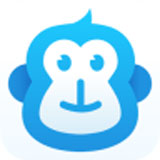
 网易mumu助手 v4.1.20官方版
网易mumu助手 v4.1.20官方版 腾讯安卓模拟器电脑版 v6.0.10.0
腾讯安卓模拟器电脑版 v6.0.10.0 Mount Image Pro(镜像虚拟磁盘工具) v7.1.2.1945
Mount Image Pro(镜像虚拟磁盘工具) v7.1.2.1945 VMOS云手机官方电脑版 v3.1.7
VMOS云手机官方电脑版 v3.1.7 天下游电脑版 v13.2.01
天下游电脑版 v13.2.01 夜神模拟器最新版 v7.0.6.2 32位64位官方版
夜神模拟器最新版 v7.0.6.2 32位64位官方版 oracle vm virtualbox免费版 v7.1.6 Build 167084中文版
oracle vm virtualbox免费版 v7.1.6 Build 167084中文版 cemu模拟器官方版 v2.5
cemu模拟器官方版 v2.5 雷电模拟器5电脑版 v5.0.82官方版
雷电模拟器5电脑版 v5.0.82官方版 鲁大师手机模拟大师正式版 v7.3.3592.2470官方离线版
鲁大师手机模拟大师正式版 v7.3.3592.2470官方离线版 赣公网安备36010602000168号,版权投诉请发邮件到ddooocom#126.com(请将#换成@),我们会尽快处理
赣公网安备36010602000168号,版权投诉请发邮件到ddooocom#126.com(请将#换成@),我们会尽快处理